亲,以下就是关于(Win7窗口提示Adobe Flash Player已停止工作解决方法(图)),由“WiFi之家网”整理!

原标题:"Win7窗口提示“Adobe Flash Player已停止工作”怎么办"相关电脑问题教程分享。 – 来源:WiFi之家网。
很多用户在Win7操作系统中有时会遇到这样的问题:当我们要浏览一个关于Flash内容的页面时,会弹出一个“Adobe Flash Player已停止工作”的窗口,或者提示“插件 Adobe Flash 已崩溃”,使得网页浏览受阻中断。其实这个问题并不难处理,跟随WiFi之家网小编一起来看看Win7窗口提示“Adobe Flash Player已停止工作”的解决方法。

Win7
解决步骤:
1、打开文件夹路径C:\Windows\SysWOW64\Macromed\Flash(32位为SysWOW32)。
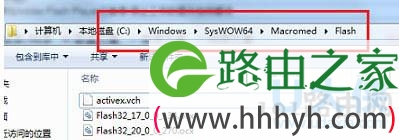
Win7
2、然后右击mms.cfg,选择“用记事本打开该文件”。
3、在文档中另起一行,粘贴以下内容,并点击保存即可。

Win7
ProtectedMode=0
4、最后关闭浏览器再重新打开就可以了!
以上就是Win7窗口提示“Adobe Flash Player已停止工作”的解决方法
相关内容推荐:
Win7丢失MSVCP100.dll导致程序无法启动怎们办
以上就是关于-常见问题-(Win7窗口提示Adobe Flash Player已停止工作解决方法(图))的教程!
原创文章,作者:常见问题,如若转载,请注明出处:https://www.224m.com/114789.html

